
Агуулгын хүснэгт:
- Алхам 1: Алхам 1 - Доод боолтыг салгаж, урд хэсгийг арын хэсгээс салга
- Алхам 2: Алхам 2 - Гэрийн товчлуурыг салгаад урд талын угсралтыг өргө
- Алхам 3: Алхам 3 - Урд талын угсралтыг өргөж, зайгаа салга
- Алхам 4: Алхам 4 - Урд талын угсралтыг салга
- Алхам 5: Алхам 5 - Батерейг салга
- Алхам 6: Алхам 6 - Шинэ батерейг утсандаа хий
- Алхам 7: Алхам 7 - Урд талын угсралтыг холбож, металл хавтанг буцааж тавь
- Алхам 8: Алхам 8 - Зайгаа холбоод металл хавтангаа буцааж тавь
- Алхам 9: Алхам 9 - Гэрийн товчлуурыг холбоод утсаа хаа
- Зохиолч John Day [email protected].
- Public 2024-01-30 11:03.
- Хамгийн сүүлд өөрчлөгдсөн 2025-01-23 15:00.

Сайн уу?
Би iPhone 6 -ийн батерейг солих гарын авлага бичсэн нь энэ нийгэмлэгийн гишүүдэд тусалсан юм шиг санагдсан тул iPhone 5S (iPhone 5C нь бараг ижил) гарын авлага бичих болно гэж би бодсон.
IPhone 5S ба 5C нь iPhone 6 -ийг нээхэд арай илүү төвөгтэй байдаг, учир нь арын угсралт нь урд талын угсралтыг илүү чанга барьдаг боловч энэ хэсгийн дараа батерейг солих нь бараг ижил байдаг.
Apple -ийн батерейг солихын тулд ойролцоогоор 80 доллар төлдөг бөгөөд хэдэн цаг зарцуулдаг тул та дэлгүүр рүүгээ машинаар явах хэрэгтэй болдог. Амазон дээрээс олж болох хамгийн өндөр үнэлгээтэй батерейны иж бүрдэл (багаж хэрэгсэл бүхий iPhone 5S батерей эсвэл багажгүй iPhone 5S батерей) нь үнэгүй хүргэлтээр (Prime) 25 долларын үнэтэй бөгөөд өмнө нь миний хэд хэдэн удаа хэрэглэж байсан брэнд юм. Сонголт нь надад ойлгомжтой байсан, би утсаар тоглох дуртай байсан:-) Зайг www.scandi.tech дээр зардаг.
Би iPhone 6 -ийн гарын авлагад бичсэн ижил хэрэгслийн жагсаалт, анхааруулгыг хуулж, буулгах болно: Танд дараахь хэрэгслүүд хэрэгтэй болно (эдгээр нь бүгд багцад багтсан болно):
- Филлипс PH00 халив (дотоод эрэгний хувьд) - Пенталобе халив (хоёр доод эрэгний хувьд) - Хавчуур - Сорох аяга - Хуванцар нээлтийн хэрэгсэл (спудгер гэж нэрлэдэг) - Батерей (iPhone 5S/5C батерей нь iPhone 5, эсвэл эсрэгээр) - Батерейны наалдамхай (ердийн соронзон хальсыг орлуулж болно)
Эхлэхээсээ өмнө iPhone 5S доторх бараг бүх эрэг өөр урттай байдаг гэж хэлмээр байна. Шураг бүрийг зөв байранд нь оруулах нь маш чухал юм. Хэрэв та боолтыг холих юм бол батерейг солихгүйгээр үргэлжлүүлэх нь дээр. Хэрэв та буруу боолтыг буруу нүхэнд хийвэл энэ нь утасны логик самбарыг гэмтээж болзошгүй юм!
Алхам 1: Алхам 1 - Доод боолтыг салгаж, урд хэсгийг арын хэсгээс салга

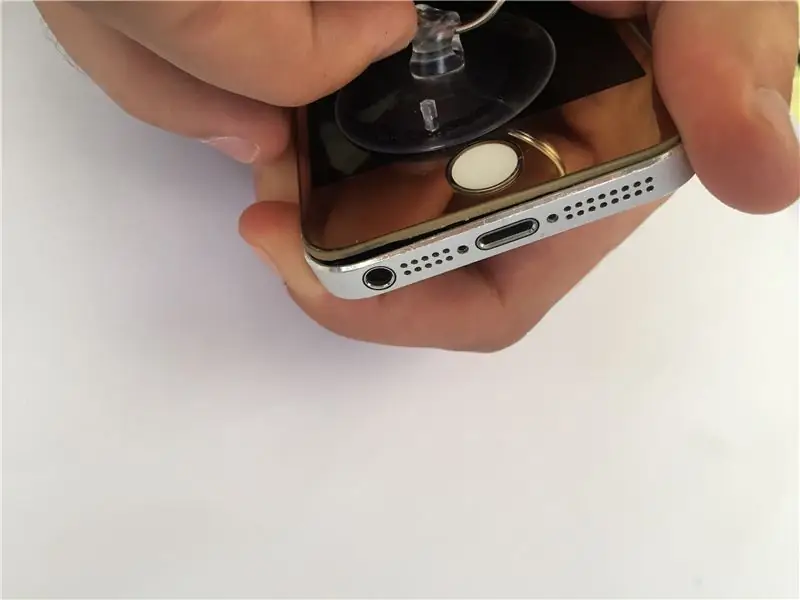


Пенталобе/5 одтой хоёр боолтыг цэнэглэх портын хажууд ав. Урд хэсгийг арын угсралтаас салгаж үргэлжлүүлээрэй. Энэ хэсэг нь нэлээд төвөгтэй бөгөөд заримдаа урд талын угсралтыг арын угсралтаар маш бат бөх барьж чаддаг.
Жижиг нүх гарах хүртэл урд талаас нь сорогчоор дээш нь болгоомжтой татахыг хичээ. Хэрэв урд хэсэг нь салахгүй бол арын төмөр угсралт болон урд талын угсралтын хуванцар хүрээний хооронд хясаа наахыг хичээ. Энэ нь урд хэсгийг суллахад тусална. Жижигхэн нүх гаргасны дараа ховил эсвэл хуванцар хэрэгслийг наалдуул.
Алхам 2: Алхам 2 - Гэрийн товчлуурыг салгаад урд талын угсралтыг өргө



Жижигхэн цоорхой үүсч, та хуванцар хэрэгслээр бэхэлсэн бол хуванцар хэрэгслийг утасны хажуугаар хөдөлгөж урд талыг нь ар талаас нь салгаж ав. Урд талын талыг хоёр талд нь бөгсөөр бэхэлсэн бөгөөд урд хэсгийг нь бүрэн салгахын тулд багажийг эргүүлэх хэрэгтэй болж магадгүй юм. Болгоомжтой байгаарай! Урд талын угсралтыг 2 инчээс дээш өргөх ёсгүй. Урд талын угсралт дээрх гэрийн товчлуур нь утасны доод хэсэгт байрлах логик самбарт холбогдсон байна. Урд хэсгийг бүрэн өргөхөөс өмнө энэ холбогчийг салгах шаардлагатай.
Холбогчийг олоорой (заримдаа дээр нь хясаагаар тайлж болох металл таг байдаг), хуванцар багажаар салга. Холбогч нь жижиг, эмзэг тул болгоомжтой байгаарай! Хэрэв холбогч эвдэрсэн бол гэрийн товчлуур ба мэдрэгч ID ажиллахаа болино. Шинэ гэрийн товчлуур нь гэрийн товчлуурыг өөрөө засах болно, гэхдээ мэдрэгчтэй ID -г засварлахгүй.
Алхам 3: Алхам 3 - Урд талын угсралтыг өргөж, зайгаа салга




Урд талын угсралтыг 90 градусын өнцгөөр өргөж (утасны баруун дээд талд байгаа утас урагдахгүй болно!), Зайны металл хавтанг барьсан хоёр боолтыг салга. Төмөрлөг газрыг зайлуулж, батерейны холбогчийг хуванцар багажаар салга. Холбогч амархан гарч ирдэг, зөөлөн байгаарай.
Алхам 4: Алхам 4 - Урд талын угсралтыг салга

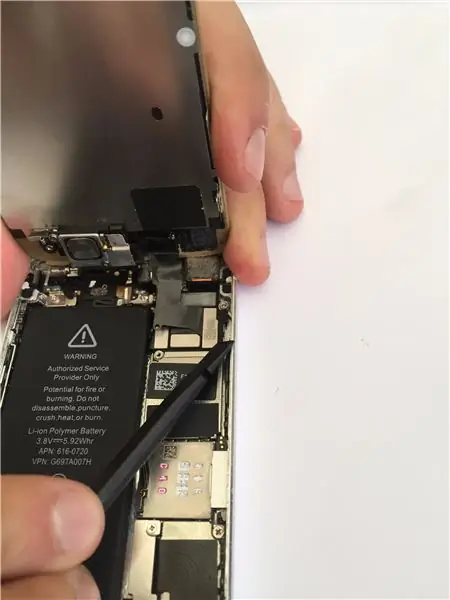
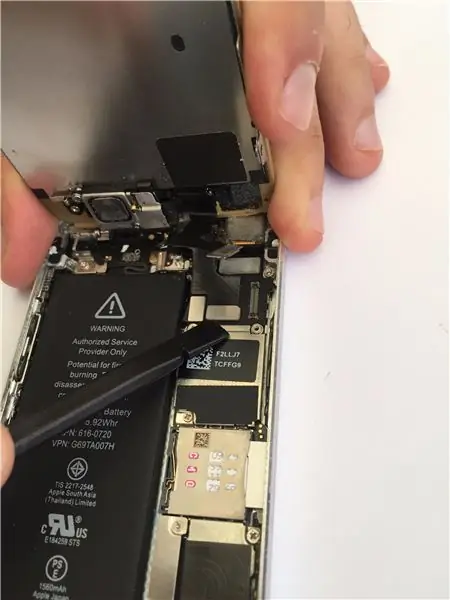

Урд талын угсралтыг бүрэн арилгах шаардлагагүй боловч ихэнх хүмүүс үүнийг хамгийн хялбар гэж үздэг. Та урд талын угсралтыг байгаагаар нь үлдээж болно, гэхдээ хэн нэгэн үүнийг барьж байх ёстой, эсвэл хүнд зүйлд түших хэрэгтэй. Хэрэв та урд талын угсралтыг салгаагүй бол утасны баруун дээд буланд байгаа утаснууд урагдахгүй байгаа эсэхийг шалгаарай!
Баруун дээд буланд байгаа металл хавтанг тайл. Энэ нь дөрвөн эрэг шургаар бэхлэгдсэн байна. Боолтыг ижил нүхэнд буцааж оруулах шаардлагатай тул боолтыг зохион байгуулахаа мартуузай! Металл хавтан ба боолтыг салгасны дараа утасны баруун дээд хэсэгт байрлах гурван холбогчийг (мэдрэгч, LCD, урд камер/ойролцоо мэдрэгч) салгаж үргэлжлүүлнэ үү. Дахин хэлэхэд эдгээр холбогч нь нарийн юм.
Алхам 5: Алхам 5 - Батерейг салга



Зайны доод хэсэгт хоёр таб байна. Эдгээр табууд нь батерейны доор байрладаг хоёр наалдамхай туузны эцсийн хэсэг юм. Батерейг салгах хамгийн хялбар арга бол эдгээр хоёр чихийг татах явдал юм. Гэсэн хэдий ч хавчуурга ба наалдамхай материал хоёулаа амархан урагдах боломжтой байдаг. Энэ нь маш түгээмэл бөгөөд ихэнх хүмүүс цавуугаа арилгах гэж оролдохдоо урагддаг гэж би хэлмээр байна. Тиймээс. Хэрэв цавуу урагдаж байвал зайгаа зүүн тийш нь татаж аваад логик хавтангийн эсрэг биш!
Энэ ажилд бат бөх хэрэгсэл, жишээлбэл металл хясаа ашиглана уу. Батерейг зүүн тийш нь өөр өөр өнцгөөс, өөр өнцгөөс, өөр өнцгөөс нь хөдөлгөж, чангалж байгаарай. Дууны түвшний товчлуурууд болон тэдгээрийн кабелийг анхаарч үзээрэй. Дууны түвшний товчлууруудын хажууд хөшүүрэг тавихгүй байх! Хэрэв батерей үнэхээр гацсан бол дулааны буу эсвэл үс хатаагч (бага дулаанаар) хэрэглэж үзээрэй, утасны ар талыг сайтар халаана. Энэ нь наалдамхай бодисыг зөөлрүүлж, батерейг хялбархан гаргаж авах болно.
Алхам 6: Алхам 6 - Шинэ батерейг утсандаа хий

Хэрэв танд шинэ цавуу байгаа бол хуучин цавуугаа аваад оронд нь шинэ цавуу тавь. Батерейг цавуу дээр тавьж, кабелийг зайны хажуугаар чиглүүлнэ. Батерейгаа логик самбарт бүү холбоорой.
Алхам 7: Алхам 7 - Урд талын угсралтыг холбож, металл хавтанг буцааж тавь


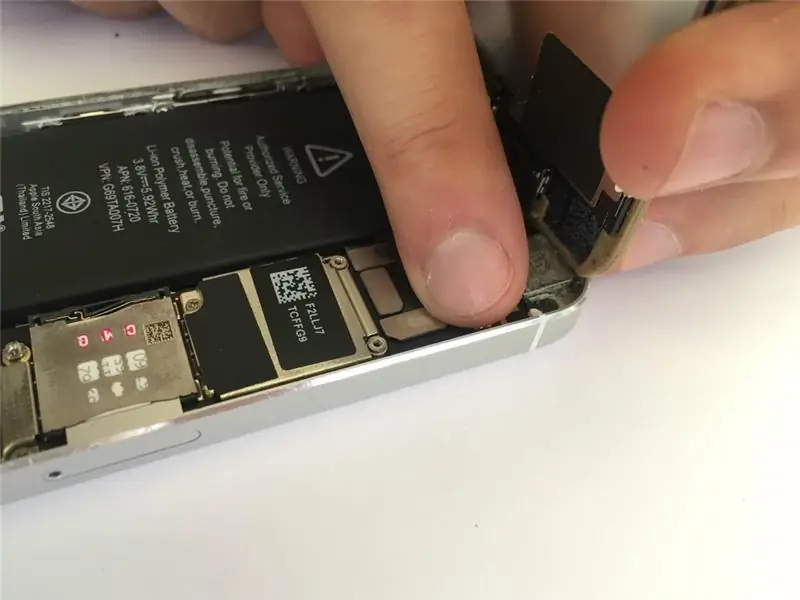

Урд талын угсралтын дээд хэсгийг арын хэсгийн дээд талд байрлуулна. Урд талын угсралтын холбогчийг хүлээн авах төгсгөлийг логик самбар дээр тэгшлээрэй. Байрлаж байхдаа холбогчийг хурууны үзүүрээр холбоно уу. Зөөлөн "товшилт" сонсогдож байгаа эсэхийг шалгаарай, энэ үед холбогчууд байрандаа орно. Эдгээр холбогчийг хамарсан төмөр хавтанг буцааж тавиад шургуулна.
Хэрэв дахин угсарсны дараа LCD дээр цагаан/хагас тунгалаг баар эсвэл шугам гарч ирвэл LCD холбогч зөв холбогдоогүй байна.
Алхам 8: Алхам 8 - Зайгаа холбоод металл хавтангаа буцааж тавь


Зайны холбогчийг логик самбар руу холбоно уу. Батерейны металл хавтанг холбогчийн дээд талд байрлуулж бэхлээрэй.
Алхам 9: Алхам 9 - Гэрийн товчлуурыг холбоод утсаа хаа


Урд талын угсралтын дээд хэсэг нь арын хэсгийн дээд хэсэгт зэргэлдээ байгаа эсэхийг шалгаад тэдгээрийг бие биен рүүгээ чиглүүл. Доод талын нээлхий нь нэг инч орчим байхад гэрийн товчлууруудын холбогчийг холбоно уу. Та үүнийг хурууны үзүүр эсвэл хуванцар багажаар хийж болно. Холбогч нь жижиг хэмжээтэй бөгөөд үүнийг холбоход хэцүү байдаг. Тэвчээртэй байгаарай. Хэрэв та утсаа асаахад гэрийн товчлуур эсвэл мэдрэгчтэй ID ажиллахгүй бол та энэ холбогчийг зөв холбоогүй байж магадгүй юм.
Хэрэв та металл тагийг арилгасан бол одоо буцааж тавь (энэ шаардлагагүй).
Урд хэсгийг арын угсралт руу шилжүүлж, хуруугаараа дараарай. Одоо та дууслаа!
Батерейг сольсны дараа утасны цаг, огноог анхны байдалд нь буцаана. Хүлээн авахаас өмнө цаг, огноог автоматаар тохируулахын тулд та утсаа wifi сүлжээгээр синхрончлох шаардлагатай болно, эс тэгвээс дэлгэцийн зүүн дээд буланд "Хайж байна …" гэж хэлэх болно.
Та iPhone 5S эсвэл 5C батерейгаа ямар ч сааталгүйгээр сольж чадсан гэж найдаж байна! Хэрэв танд ямар нэгэн асуудал тулгарвал надад мессеж илгээгээрэй, би аль болох хурдан хариулахыг хичээх болно.
Зөвлөмж болгож буй:
Бүтээлч тактикийг засварлах 3D Rage утасгүй чихэвч (цэнхэр анивчих, хослуулахгүй, батерейг солих): 11 алхам

Бүтээлч тактикийг засварлах 3D Rage утасгүй чихэвч (цэнхэр анивчсан, хослуулахгүй, батерейг солих): Зураг дээрх энэхүү гарын авлага нь USB дамжуулагчтай хосолсон хослол алдагдаж, дахин хосолсон тохиолдолд чихэвч аажмаар цэнхэр анивчдаг тул бүтээлч чихэвчтэй хүмүүст зориулагдсан болно. мөн товчлууруудад хариу үйлдэл үзүүлэхгүй болно. Энэ байдалд та чадахгүй
Алсын удирдлага дахь батерейг солих: 11 алхам

Батерейг дэлгэцэн дээр солих: Та одоо жилийн төсвийн талаар байгууллагын менежер, удирдагчдад танилцуулахын тулд хурлын том танхимыг бэлдэж байна. Хурлын танхимын сандал дүүрчээ. Та алсын удирдлагыг аваад цахилгаан товчийг дарахад дэлгэцээс ямар ч хариу алга. Секон
LSL3 батерейг солих: 4 алхам

LSL3 батерейг солих: Хэрэв та хуучин компьютер эсвэл камертай бол LSL3 батерейг аль хэдийн мэддэг байсан байж магадгүй (A.K.A. 1/2 AA). Тэдгээрийг олоход тийм ч амар биш, гэхдээ олсон тохиолдолд ихэнхдээ дотоодын хувцасны чимэг эд ангиудыг гадагшлуулдаг
IPhone 6 -ийн батерейг солих: 6 алхам (зурагтай)

IPhone 6 -ийн батерейг солих: Сайн байцгаана уу, iPhone 6 -ийн батарейгаа хэрхэн сольсныг танд хэлье. Жил орчим ашиглагдсаны дараа утас удаан үргэлжлээгүй. Би утсаа ажилдаа ашигладаг бөгөөд батерейны ашиглалтын хугацаанаас хамаарна. Би Amazon -аас хамгийн өндөр үнэлгээтэй iPhone 6 батерейны иж бүрдэл худалдаж авсан
IPhone 6 Plus -ийн батерейг солих: Дотоод зайг солих заавар: 12 алхам (зурагтай)

IPhone 6 Plus -ийн батерейг солих: Дотоод батерейг солих заавар: Хөөе залуусаа, би хэсэг хугацааны өмнө iPhone 6 -ийн батерейг солих гарын авлага хийсэн бөгөөд энэ нь маш олон хүнд тусалсан юм шиг санагдаж байна. IPhone 6 ба 6+ нь тодорхой хэмжээтэй ялгааг эс тооцвол үндсэндээ ижил бүтэцтэй байдаг. Тэнд
